Indholdsfortegnelse:
- Trin 1: Hardware tjekliste
- Trin 2: Adgang til AWS
- Trin 3: Installation til Raspberry Pi
- Trin 4: Smart Room Control Codes
- Trin 5: Læringsoplevelser

Video: Smart Room Control: 5 trin

2024 Forfatter: John Day | [email protected]. Sidst ændret: 2024-01-30 08:29

I dette projekt har vi til formål at lære at bruge AWS og MQTT i vores setup. At være i teknologiens verden, hvor fantastisk vil det være at kunne styre dit værelse med bare din bærbare computer! Forestil dig, at du skynder dig tid til at fuldføre dine projekter. At gå hen for at tænde kontakten til dit lys er bare for tidskrævende!
Denne portal vil:
- Tillader dig at uploade/hente billeder (S3 Bucket)
- Kontroller lysværdier (DynamoDB)
- Tænd/sluk LED
- Kontroller temperatur og fugtighed (phpmyadmin)
Fra studerende til ældre er det en simpel grænseflade, der er let at bruge og forstå!
Trin 1: Hardware tjekliste


Lad os gennemgå de hardwarekomponenter, der er nødvendige for denne vejledning.
- Assorterede jumperkabler
- DHT11 temperatur- og luftfugtighedssensor x1
- 10k ohm modstand x2
- MCP3008 x1
- Lysafhængig modstand (LDR) x1
- LED lys x1
- 330 ohm modstand x1
- Picamera x1
Trin 2: Adgang til AWS

- Log ind på
- Kopiér adgangsnøgle -id og hemmelig adgangsnøgle til konfigurationsformål senere.
- Klik på "Åbn konsol"
Registrer din Raspberry Pi som en "ting"
- Søg efter AWS IoT
- Klik på "Administrer" under navigationslinjen til venstre, og vælg "Ting"
- Skriv et navn til din ting, og opret et certifikat.
- Gem de 4 filer, der genereres ved oprettelse af certificering.
- Opret en politik, og knyt politikken til din ting.
DynamoDB
- Søg efter DynamoDB
- Opret et bord til Light
S3 Spand
- Søg efter S3
- Opret en spand til upload af billeder
Trin 3: Installation til Raspberry Pi

Inden du begynder at køre koderne, skal du installere disse i din Raspberry Pi.
Åbn terminalvindue
- AWSIoTPythonSDK: sudo pip installer AWSIoTPythonSDK
- awscli: sudo pip installer awscli
- Boto: sudo pip installer boto
- Boto3: sudo pip installer boto3
- Kolbe: sudo pip install kolbe
- mqtt: sudo pip install mqtt
- paho: sudo pip installer paho
Kør i dit terminalvindue:
aws konfigurere
og indtast adgangsnøglen og den hemmelige adgangsnøgle til din konsol.
Trin 4: Smart Room Control Codes
- InsertIntoDB.py: Dette indsætter temperatur og luftfugtighed i databasen
- aws_pubsub.py: Dette vil abonnere på emner som sensorer/lys og kamera for at få lysværdien og billederne.
- server.py: Dette gør det muligt at tænde og slukke LED. Temperatur og fugtighed vil også blive hentet og vist på html -siden. Lysværdi gemt i dynamoDB vil blive hentet.
Trin 5: Læringsoplevelser

Da vi var helt nye i Python, stod vi over for mange vanskeligheder og problemer under processen med at lære dette IoT -modul. Men med vejledning fra vores lærere og venner lykkedes det os at klare og lære. Gennem dette projekt lærte vi vigtigheden af IoT -enheder i den nuværende verden, og vi fik også en bedre viden om brug af AWS.
Anbefalede:
Escape Room Arduino: 6 trin (med billeder)

Escape Room Arduino: Dette projekt handler om at oprette en escape room prototype ved hjælp af arduino por elektroniske komponenter, en grundlæggende viden om dens kodning.Dette escape room vil have 5 faser at dække: (Det kan være anderledes for alle) 1. Forløbsføler - LEDNår du kører
Escape Room Codegenerator: 4 trin

Escape Room Codegenerator: Et projekt blev udviklet til at udvikle en maskine, der blev brugt i et escape room. Denne maskines mening er, at den kan bruges til at trykke på en knap, der kan bruges til at håndtere lamper, så den vil
DIY -- Clap Controlled Room Light: 3 trin
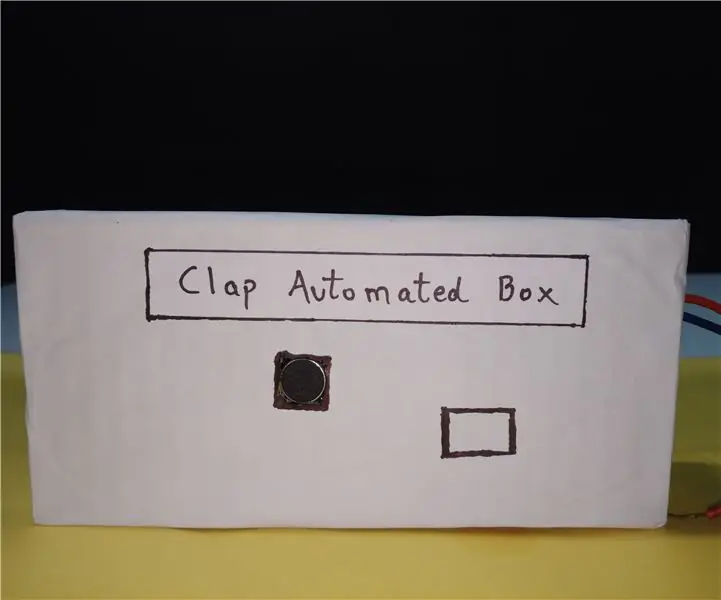
DIY || Clap Controlled Room Light: Har du nogensinde spekuleret på at styre dine husholdningsapparater med en CLAP? Så er du på det rigtige sted! Her vil jeg vise dig, hvordan du kan styre ethvert husholdningsapparat - rummelys, ventilator, fjernsyn eller lydsystem med bare et klap. Dette projekt er baseret på
IOT CA2 Secure Smart Home/Room: 8 trin

IOT CA2 Secure Smart Home/Room: Indholdsfortegnelse1 Oversigt over Smart Secure Home 2 Hardwarekrav + Opsætning3 Softwarekrav + Opsætning4 Registrer raspberrypi som en ting5 Opret en S3 Bucket6 DynamoDB -opsætning + Regler7 Forventet resultat8 Koder (Fra Pastebin) 9 ReferencerOversigt
NodeMCU Smart Room - ESP8266 - Arduino: 6 trin

NodeMCU Smart Room | ESP8266 | Arduino: Jeg har oprettet en youtube -serie med " Sådan automatiseres dit værelse med arduino? &Quot; og som en del af denne produktion bringer jeg en af mine nyeste opgraderinger til dig. Jeg besluttede at bruge ESP8266 nodemcu WiFi -modulet, fordi det kunne programmeres som
